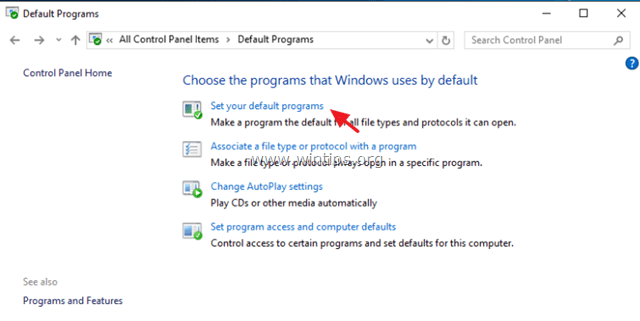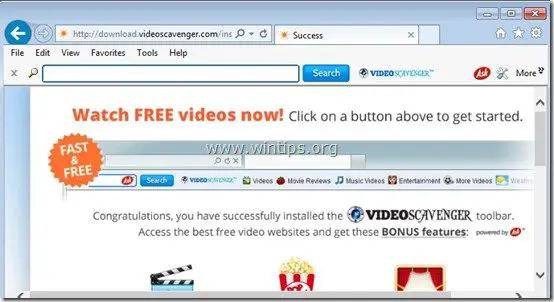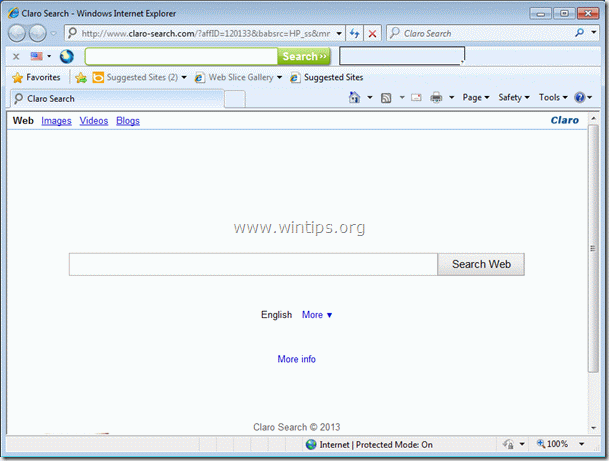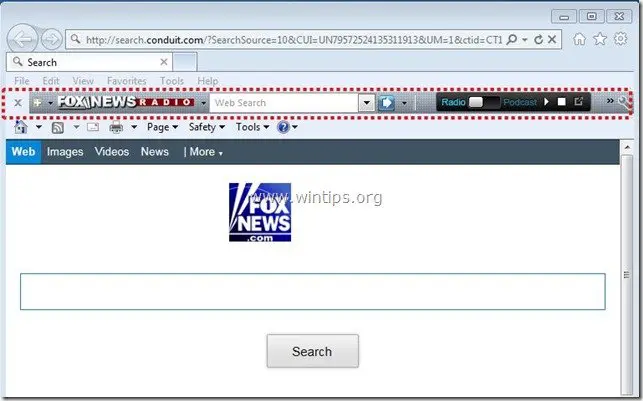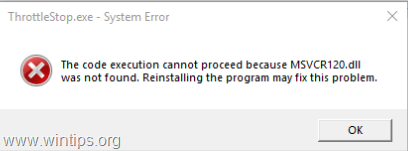、
私の顧客の1人が私に電話して、2016年のInboxまたはその他のフォルダーからOutlookメールを突然削除できないことを報告しました。Outlookで電子メールメッセージを削除できないという問題Outlookの任意のバージョン(Outlook 2007、2010、2013、または2016)で直面することができ、このチュートリアルには問題を解決するための段階的な指示があります。
詳細の問題:「del」キーを使用して(または右クリック - > deleteを使用して)、Outlook Freezesを使用してOutlookのInboxフォルダーから電子メールメッセージを削除しようとすると、この動作を克服する唯一の方法は、Outlookアプリケーションを閉じて再開することです。 Outlookアプリケーションを再起動した後、メッセージは削除されますが、他のメールを削除しようとすると、問題は再表示されます。
修正方法:Outlook 2019、2016、2013、または2010でメールを削除できません。
方法1。Outlookの削除のためのIMAPメッセージをマークします。
方法2。OutlookPSTデータファイルの最大ファイルサイズを増やします。
方法3。OutlookPSTデータファイルを修復します。
方法1。Outlookの削除のためのIMAPメッセージをマークします。 *
* 注記:このメソッドはのみ動作しますIMAPアカウント。
OutlookでIMAPアカウントをセットアップし、メールを削除できない場合は、アカウント設定に次の設定を適用します。
1。閉じます見通し。
2。に移動しますコントロールパネルそして開いています郵便。 *
* 注記:「メール」オプションが表示されない場合は、「ビュー」を「小さなアイコン」に設定して、すべてのコントロールパネルアイテムを表示します。
3。クリックメールアカウント。
4。メールアカウントをダブルクリックして、そのプロパティを表示します。
5。クリックその他の設定。
6。で高度なタブ、「削除されたアイテム」セクションで、次のオプションを選択してクリックしますわかりました:
- 削除のためにアイテムをマークしますが、自動的に移動しないでください。削除のためにマークされたアイテムは、メールボックス内のアイテムがパージされたときに永久に削除されます。
- オンラインでフォルダーを切り替えるときにアイテムをパージします。
7。次に、クリックします次- >仕上げるそして近いすべてのウィンドウを閉じる。
8。Open Outlookと問題を解決する必要があります。
方法2。OutlookPSTデータファイルの最大サイズを増やします。
Microsoft Outlookのすべてのバージョンでご存知かもしれませんが、Outlookアプリケーションのすべての情報(電子メール、連絡先、カレンダーなど)は、拡張機能.pstという名前の単一のファイルに保存されます。 Outlook PSTデータファイルのバージョンのバージョンに応じて、最大サイズの制限があります。 (Outlook 2003&2007では、PSTファイルのデフォルトの最大サイズは20GBで、Outlook 2010、2013、および2016のバージョンでは、最大サイズの制限は50GBです)
Outlook PSTファイルのサイズが最大制限を超える場合、最も一般的な問題は、新しい電子メールを受信したり、Outlookで電子メールメッセージを削除したりできないことです。このような問題を解決するために、唯一の方法は、.pstデータファイルの最大サイズ制限を増やすことです。それをするために:
1。開くレジストリエディター。それをするために:
1.同時に押します勝つ +r実行コマンドボックスを開くキー。
2。タイプregeditそして押します入力レジストリエディターを開く。
2。Outlookバージョンに従って、次のレジストリキーに移動します。
- Outlook 2016、2019:hkey_current_user \ software \ microsoft \ office \ 16.0 \ outlook \ pst
- Outlook 2013:hkey_current_user \ software \ microsoft \ office \ 15.0 \ outlook \ pst
- Outlook 2010:hkey_current_user \ software \ microsoft \ office \ 14.0 \ outlook \ pst
- Outlook 2007:hkey_current_user \ software \ microsoft \ office \ 12.0 \ outlook \ pst
*注記:'PST'鍵は存在しません」見通し'キー、次に手動で作成します。それをするために:
a。右クリックしますに見通しキーと表示されるメニューから、次を選択してください。新しい>鍵。
b。新しいキーに名前を与えます:PST。
3。右ペインで、次の2つの値を作成します(まだ存在していない場合): *
- maxlargefilesize
- WARNLARGEFILESIZES
* 注記:上記の値を作成するには:
a。右ペインを右クリックし、表示されるメニューから、次を選択します。新しい>DWORD(32ビット)値。
b。新しい値で名前を与えます:maxlargefilesizeそしてヒット入力。
c。同じ手順を繰り返して、名前で新しいDWORD値を作成します。WARNLARGEFILESIZES
4。ダブルクリックで 'maxlargefilesize '値、選択小数値データでは、次の情報に従って、メガバイト(MB)のタイプAより大きなサイズを指定します。
- 1GB= 1024MB
- Outlook 2010、2013、2016、および2019では、PSTファイルの最大サイズ制限は50GBです。
- Outlook 2003&2007では、PSTファイルの最大サイズ制限は20GBです。
たとえば、Outlook 2016のPSTデータファイルのファイルサイズを50GBから80GBに増やしたい場合は、「maxlargefilesize」の値データをに設定します。81920*
* 注記: 1GB= 1024MB、50GB= 51200MB(50 x 1024)、100GB= 102400MB(100 x 1024)
5。それから、ダブルクリックで 'WARNLARGEFILESIZES'値、選択してください小数値データで、次の情報に従って、メガバイト(MB)の新しい警告サイズを入力します。
- この値は、「maxlargefilesize」値の少なくとも95%を設定する必要があります
たとえば、この例では、「maxlargefilesize」値は「81920」に設定されていました。したがって、「WARNLARGEFILESIZE」値は「77824」(81920 x 95%)に設定する必要があります
6。完了したら、レジストリエディターを閉じます。
7。Outlookを開き、メールを削除してみてください。
方法3。OutlookPSTデータファイルを修復します。
「Outlookメールを削除できない」問題を解決する最後の方法は、Microsoft Outlook Inbox Repair Tool(scanpst.exe)を使用して、Outlook .pstデータファイルを修復することです。それをするために:
1。閉じますOutlookアプリケーション。
2。Windows Explorerを開き、Scanpst.exeファイルを配置します。これは、インストールされているWindowsとOfficeのバージョンに応じて、ディスク上の次の場所に移動します。
Office 365、Office 2019&Outlook 2016クリックしてバージョンを実行します。
- C:\プログラムファイル\ Microsoft Office \ root \ office16 \
Outlook 2019、2016(32ビット)およびWindows(32ビット):
- C:\プログラムファイル\ Microsoft Office \ root \ office16 \
Outlook 2019、2016(32ビット)およびWindows(64ビット):
- C:\プログラムファイル(x86)\ Microsoft Office \ root \ office16 \
Outlook 2019、2016(64bit)&Windows(64bit):
C:\プログラムファイル\ Microsoft Office \ root \ office16 \
Outlook 2013(32bit)&Windows(32bit):
- C:\プログラムファイル\ Microsoft Office \ Office15
Outlook 2013(32bit)&Windows(64bit):
- C:\プログラムファイル(x86)\ Microsoft Office \ Office15
Outlook 2013(64bit)&Windows(64bit):
- C:\プログラムファイル\ Microsoft Office \ Office15
Outlook 2010(32bit)およびWindows(32bit):
- C:\プログラムファイル\ Microsoft Office \ Office14
Outlook 2010(32bit)&Windows(64bit):
- C:\プログラムファイル(x86)\ Microsoft Office \ Office14
Outlook 2010(64bit)&Windows(64bit):
- C:\プログラムファイル\ Microsoft Office \ Office14
Outlook 2007&Windows(32bit):
- C:\プログラムファイル\ Microsoft Office \ Office12
Outlook 2007&Windows(64bit):
- C:\プログラムファイル(x86)\ Microsoft Office \ Office12
3。 ダブルクリックしますでscanpst.exe
4。クリックブラウズ。
5。以下の場所から、Outlook .pstデータファイルを選択します。
- c:\ users \%username%\ documents \ outlook files \ youremailaccount.pst
6。クリック始める。
7。最終修理段階では、バックアップを作成するかどうかを尋ねられます。クリックはい。
8。修理プロセスが完了したら、受信トレイの修理ツールを閉じます。
9。Outlookを起動します。
それでおしまい!どの方法があなたのために働いたのですか?
このガイドがあなたの経験についてあなたのコメントを残してあなたを助けたかどうかを教えてください。他の人を助けるためにこのガイドを気に入って共有してください。
この記事があなたに役立つ場合は、寄付をすることで私たちをサポートすることを検討してください。1ドルでさえ私たちにとって大きな違いをもたらすことができますこのサイトを自由に保ちながら他の人を助け続けるための努力において: